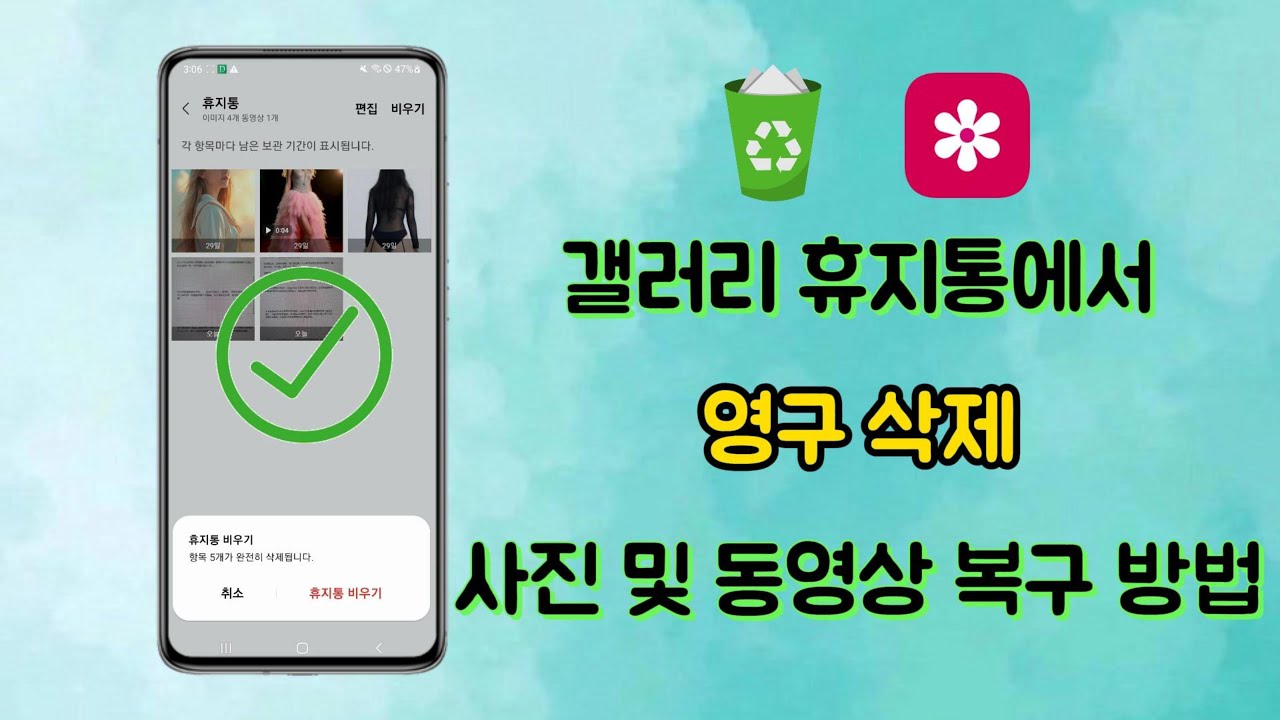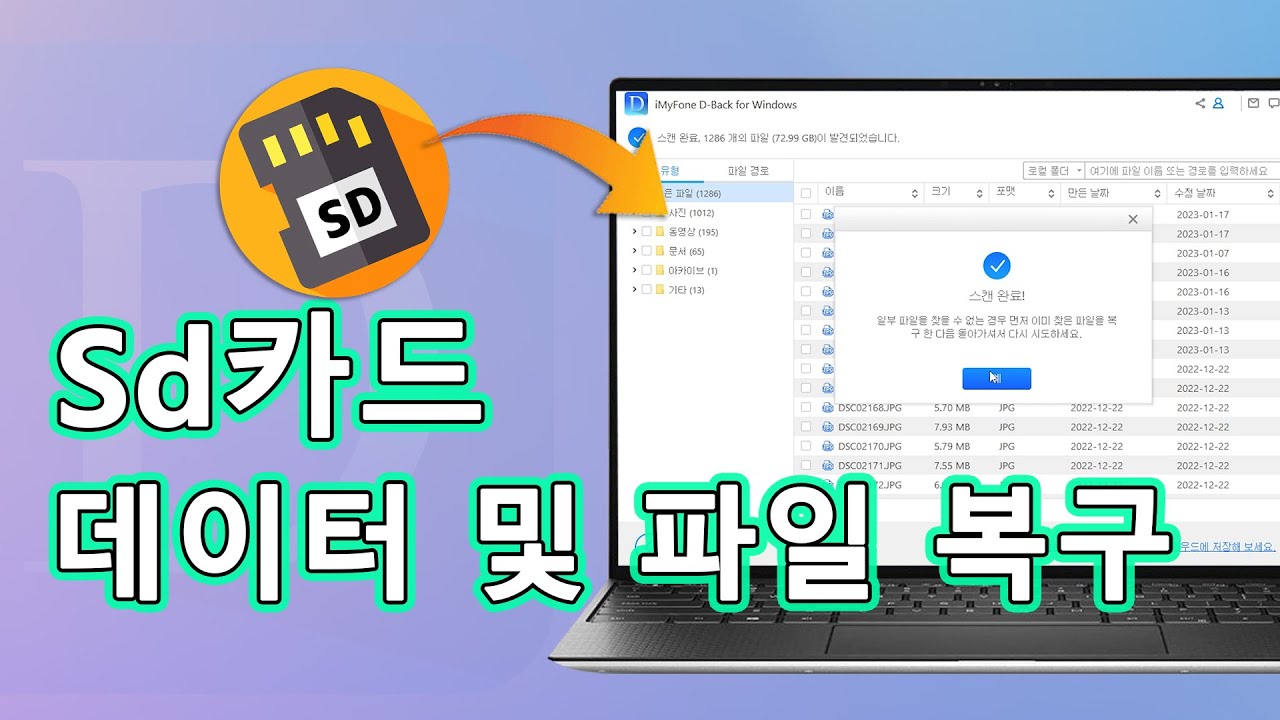갤럭시 스마트폰은 우리의 소중한 순간을 기록하는 카메라로 많이 사용됩니다. 그러나 가끔 실수로 사진을 삭제하거나 잘못된 조작으로 인해 사진이 손실될 수 있습니다.
이 글에서는 갤럭시 스마트폰에서 삭제된 사진을 복원하는 방법을 소개합니다. 핸드폰 휴지통에 없는 삭제된 사진을 되찾기 위해 다음의 4가지 방법을 사용해 보세요.
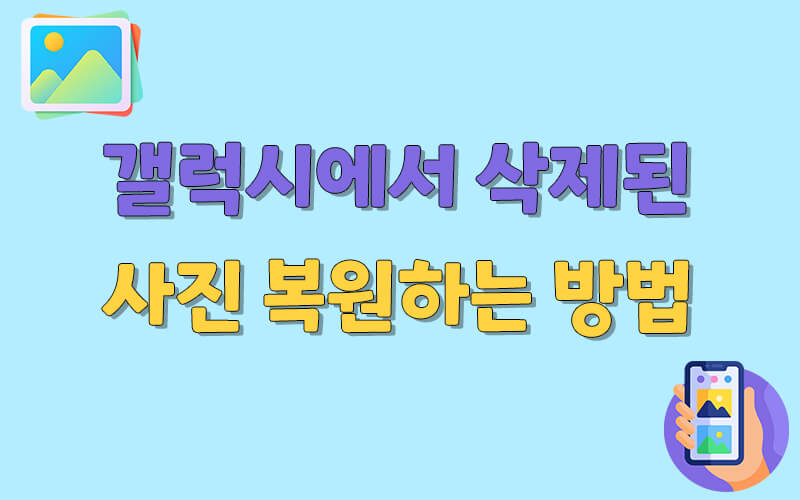
방법1. 갤럭시 클라우드 백업에서 사진 복원하기
갤럭시 스마트폰에서 삭제된 사진을 복구하기 위해 갤럭시 클라우드 백업을 활용할 수 있습니다. 갤럭시 클라우드는 사진, 비디오, 연락처, 일정 등의 데이터를 안전하게 백업하는 서비스입니다. 아래는 갤럭시 클라우드 백업에서 사진을 복원하는 단계별 가이드입니다.
- 갤럭시 스마트폰의 설정 메뉴를 엽니다. "계정 및 백업" 또는 "클라우드 및 계정" 메뉴로 이동합니다.
- 갤럭시 클라우드 옵션을 찾고 클릭합니다. 갤럭시 클라우드 앱이 설치되어 있지 않은 경우, Google Play 스토어 또는 갤럭시 앱 스토어에서 앱을 다운로드하고 설치합니다.
- 갤럭시 클라우드 앱을 실행하고 로그인합니다. 사진을 복원하려는 계정과 연결된 클라우드 백업을 선택합니다.
- 복원할 사진을 선택하고 다운로드 또는 복원 옵션을 선택합니다. 선택한 사진을 갤러리 앱으로 복원하여 기기에 다시 저장합니다.

위의 단계를 따라가면 갤럭시 클라우드 백업에서 삭제된 사진을 복구할 수 있습니다. 단, 사진을 복원하기 위해서는 이전에 갤럭시 클라우드에 백업을 수행했어야 합니다. 또한, 갤럭시 클라우드의 용량 제한이 있을 수 있으므로 필요한 경우 추가 저장 공간을 확보해야 할 수도 있습니다.
방법2. 파일 복구 프로그램을 사용하여 갤럭시 사진 복원하기
갤럭시 스마트폰에서 삭제된 사진을 복구하기 위해 파일 복구 프로그램을 사용할 수 있습니다. iMyFone D-Back 데이터 복구 프로그램은 스마트폰의 저장 공간을 스캔하여 삭제된 사진을 찾고 복구할 수 있는 기능을 제공합니다.
iMyFone D-Back은 삭제된 사진, 문서, 메시지, 동영상 연락처, 캘린더 등 다양한 파일 형식을 복구할 수 있습니다. 실수로 삭제된 파일이나 포맷된 기기의 데이터를 복구할 수 있습니다. 복구할 파일을 선택적으로 선택할 수 있습니다. 사용자는 복구하고자 하는 특정 파일만 선택하여 시간과 저장 공간을 절약할 수 있습니다.
▼ 아래는 파일 복구 프로그램을 사용하여 갤럭시 사진을 복원하는 단계별 가이드입니다.
컴퓨터 브라우저에서나 아래 버튼을 클릭하여 D-Back 파일 복구 프로그램을 검색하고 다운로드합니다. 다운로드한 프로그램을 설치하고 실행합니다.

갤럭시 스마트폰을 USB 케이블로 컴퓨터에 연결합니다. 파일 복구 프로그램에서 갤럭시 스마트폰을 감지하고 인식합니다.

복구할 스캔 모드를 선택하고 스캔을 바로 시작합니다. 프로그램은 갤럭시 스마트폰의 저장 공간을 스캔하여 삭제된 사진을 찾습니다.

스캔이 완료되면 복구 가능한 사진 목록이 표시됩니다. 복구할 사진을 선택하고 복구를 시작합니다. 프로그램은 선택한 사진을 컴퓨터에 복원합니다. 복원된 사진을 갤럭시 스마트폰으로 이동하거나 다시 저장할 수 있습니다.

위의 단계를 따라가면 파일 복구 프로그램을 사용하여 갤럭시 스마트폰에서 삭제된 사진을 복원할 수 있습니다.
핸드폰 갤러리 휴지통 비우기 후 영구 삭제된 사진 동영상 복구하는 방법 동영상 사용 안내!
지금 구매하면 10% OFF 쿠폰 드릴게요!
드릴게요!
방법3. 핸드폰 SD 카드에서 삭제된 사진 복원하기
만약 갤럭시 스마트폰의 사진이 SD 카드에 저장되어 있었다면, SD 카드에서 삭제된 사진을 복원할 수 있습니다. PC용 iMyFone D-Back은 전문적인 PC 데이터 복구 프로그램으로 SD 카드 데이터 복구 기능도 지원합니다. 아래는 핸드폰 SD 카드에서 삭제된 사진을 복원하는 단계별 가이드입니다.
컴퓨터 브라우저에서 신뢰할 수 있는 파일 복구 프로그램을 검색하고 다운로드합니다. 다운로드한 프로그램을 설치하고 실행합니다. 파일 복구 프로그램에서 SD 카드를 감지하고 인식합니다.
무료 다운로드 Windows OS 지원 안전한 다운로드 무료 다운로드 Mac OS 지원 안전한 다운로드
컴퓨터에 SD 카드 리더기를 연결합니다. 일부 컴퓨터에는 내장된 SD 카드 슬롯이 있을 수도 있습니다. SD 카드를 리더기에 삽입합니다.
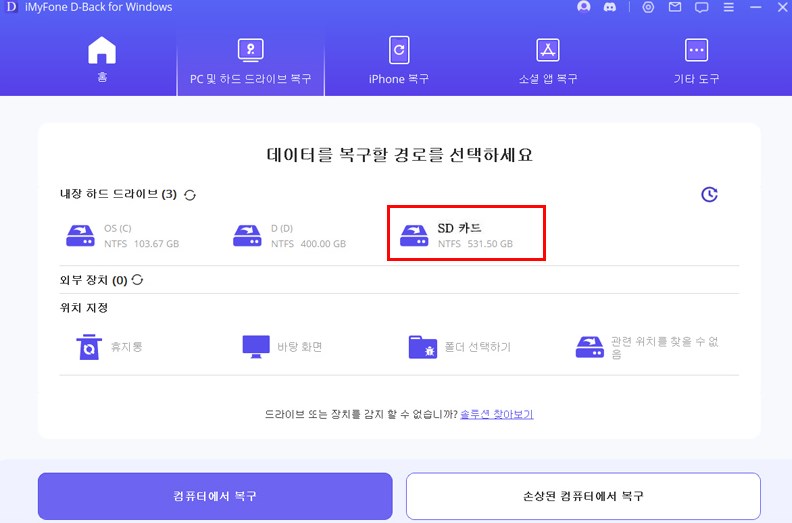
복구할 SD 카드를 선택한 후 바로 스캔을 시작합니다. 프로그램은 SD 카드의 저장 공간을 스캔하여 삭제된 사진을 찾습니다.

스캔이 완료되면 복구 가능한 사진 목록이 표시됩니다. 복구할 사진을 선택하고 복구를 시작합니다. 프로그램은 선택한 사진을 컴퓨터에 복원합니다. 복원된 사진을 필요한 경우 다시 SD 카드에 저장하거나 다른 장치로 이동할 수 있습니다.

SD 카드 파일 복구하는 방법에 대한 가이드 동영상을 같이 봅시다!
SD 카드에서 삭제되거나 손실된 파일을 복구하려면 아이마이폰 디백 PC 데이터 복구 프로그램을 사용하여 다양한 컴퓨터 및 하드 드라이브 문제를 해결할 수 있고 원하는 삭제된 데이터를 선택적으로 복구합니다. 여러분에게 10% OFF 할인 쿠폰 준비되었습니다! 바로 사용해 보세요!
준비되었습니다! 바로 사용해 보세요!
위의 단계를 따라가면 핸드폰 SD 카드에서 삭제된 사진을 복원할 수 있습니다. 주의할 점은 복구 작업을 수행하기 전에 SD 카드를 덮어쓰지 않도록 하여 사진 데이터를 보존하는 것입니다.
방법4. 전문가의 도움 요청하기
만약 갤럭시 스마트폰에서 삭제된 사진을 복구하기 위해 방법 1, 2 또는 3을 시도했지만 원하는 결과를 얻지 못했다면, 전문가의 도움을 요청하는 것이 좋습니다. 데이터 복구에 전문화된 기업이나 서비스를 찾아서 도움을 받을 수 있습니다. 아래는 전문가의 도움을 요청하는 단계별 가이드입니다.
- 인터넷 검색 엔진에서 데이터 복구 서비스를 제공하는 전문 업체를 찾습니다. 신뢰할 수 있는 업체인지 확인하기 위해 고객 리뷰 및 평가를 참고하는 것이 좋습니다.
- 선택한 업체의 웹사이트를 방문하고 데이터 복구 서비스에 대한 자세한 정보를 확인합니다. 일부 업체는 갤럭시 스마트폰의 사진 복구를 전문적으로 지원합니다.
- 웹사이트에서 제공하는 문의 또는 문의 양식을 통해 문의를 남기거나 전화로 연락하여 상담을 요청합니다. 문제의 상황과 복구를 원하는 데이터 유형에 대해 상세히 설명하는 것이 도움이 됩니다.
- 전문가는 문제를 분석하고 가능한 복구 방법을 제시할 수 있습니다. 가격, 시간 및 복구 가능성 등을 포함한 자세한 정보를 받을 수 있습니다.
- 상담을 통해 제시된 정보와 비용, 시간 등을 고려하여 복구 서비스를 선택합니다. 복구 서비스를 이용하기로 결정한 경우, 업체의 안내에 따라 필요한 절차를 진행합니다.
전문가의 도움을 요청하면 갤럭시 스마트폰에서 삭제된 사진을 복구하는 데 도움을 받을 수 있습니다. 전문가는 복잡한 데이터 복구 작업을 수행하고 최선의 결과를 제공하기 위해 전문 지식과 도구를 보유하고 있습니다.
결론
갤럭시 스마트폰에서 삭제된 사진을 복원하기 위해 위의 4가지 방법을 시도해 보세요. 클라우드 백업 확인, 파일 복구 앱 사용, SD 카드 복구 및 전문가의 도움 요청은 모두 소중한 사진을 되찾기 위해 유용한 방법입니다. 데이터 손실을 방지하기 위해 주기적으로 백업을 수행하고, 문제가 발생할 경우 전문가의 도움을 받아야 합니다.